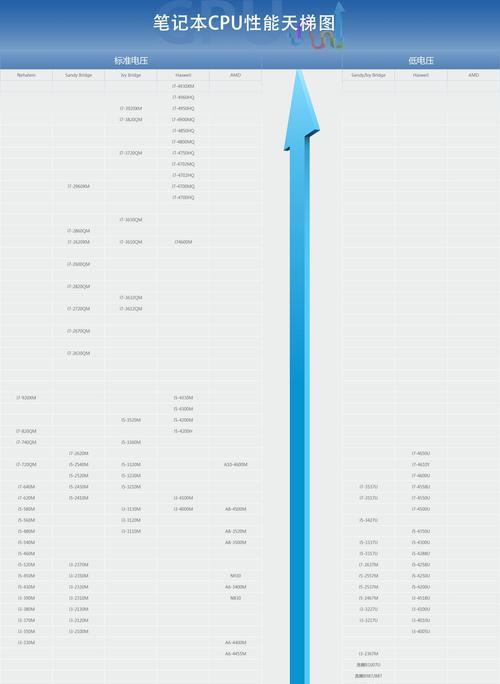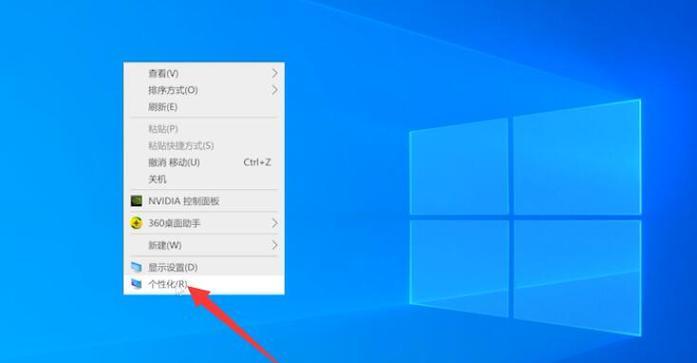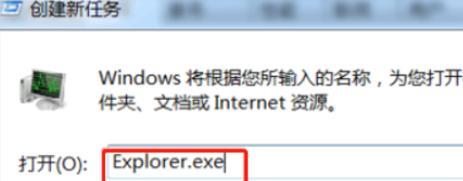电脑无法唤醒怎么强制开机?可能的原因有哪些?
- 电脑攻略
- 2025-04-05 10:21:02
- 2
在现代工作与生活中,电脑扮演着不可或缺的角色。但偶尔,我们可能会遇到这样的烦恼:电脑在睡眠或休眠后无法唤醒,或者在长时间没有操作后变得反应迟钝。面对这种情况,我们该如何采取措施让它强制开机?本文将详细介绍解决这一问题的可能原因以及应对方法。
一、了解电脑无法唤醒的常见原因
1.1硬件故障
硬件故障是导致电脑无法唤醒的常见原因之一。比如,主板上的CMOS电池电量不足可能会导致BIOS设置出现问题;内存条或硬盘存在问题时,也可能造成电脑“”。
1.2软件冲突
有时候,安装的某些程序或更新可能会与现有的系统设置发生冲突。这种软件层面的冲突也可能导致电脑在待机模式下无法唤醒。
1.3驱动程序问题
驱动程序是硬件与操作系统沟通的桥梁。如果驱动程序出现异常或过时,可能会导致电脑硬件无法正常响应唤醒指令。
1.4电源管理设置不当
电源管理设置不当是导致电脑无法唤醒的原因之一。比如,在电源选项中设置的唤醒时间或唤醒方式不符合当前系统状况,也会导致问题的发生。

二、强制开机的具体步骤
2.1尝试软件唤醒
当电脑无法直接唤醒时,首先可以尝试使用键盘或鼠标进行操作。轻敲一次键盘或移动鼠标,看看是否能唤醒系统。
2.2使用物理方式强制开机
如果软件唤醒无效,可以采用物理方式强制开机。通常,按下电脑的电源按钮持续3-5秒,这可以强制电脑启动。注意:强制开机前,请确保所有未保存的文件已经关闭,以防止数据丢失。
2.3清除CMOS
如果上述方法都无效,那么硬件故障的可能性较高,特别是CMOS电池电量不足可能造成问题。清除CMOS可以重置BIOS设置到默认状态,排除设置不当导致的问题。具体操作步骤因主板型号而异,建议参照主板手册进行。
2.4检查并更换硬件
如果经过上述步骤电脑仍然无法启动,那就需要检查硬件了。可以先检查内存条是否安装正确、是否存在问题。如果问题依旧存在,则可能需要专业人员帮助更换主板或其他硬件。
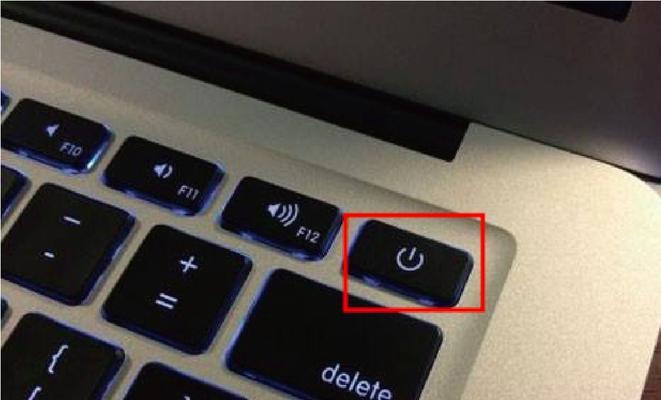
三、预防与维护建议
3.1定期更新驱动程序
定期更新驱动程序可以避免许多由软件层面引起的问题。建议前往硬件制造商官网下载最新的驱动程序,并按提示安装。
3.2妥善配置电源管理
建议定期检查和更新电源管理设置,确保它符合当前的使用习惯。这可以通过操作系统的控制面板进行配置。
3.3使用高质量的电源适配器
如果使用的是笔记本电脑,确保使用原装或高质量的电源适配器。适配器问题也会影响电脑的正常启动和唤醒。
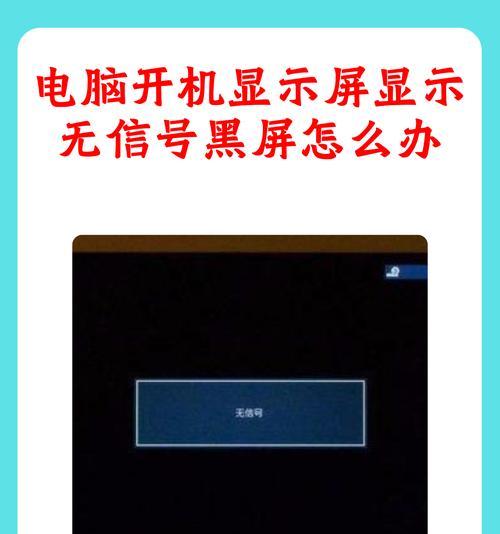
四、常见问题解答
Q1:电脑在睡眠状态时经常无法唤醒怎么办?
A1:建议检查电源管理设置中“唤醒计算机”功能是否被禁用,或是否有其他特殊的软件限制了唤醒功能。同时,检查键盘和鼠标是否与电脑无故障连接。
Q2:强制开机后电脑反应迟钝,怎么办?
A2:强制开机后电脑反应迟钝可能是由于系统资源占用过高。可以尝试关闭不必要的程序,进行磁盘碎片整理,或使用杀毒软件检查是否有病毒存在。
Q3:电脑在强制开机后出现自动重启,这是什么原因?
A3:这可能是由于电源供应不稳定导致的。检查电源线、插座和电源适配器是否有损坏,或考虑电脑主板上的电源管理功能是否正常。
综合以上所述,电脑无法唤醒时,我们可以通过软件操作、物理强制开机、排除硬件故障等方法来解决问题。同时,定期维护和合理配置电源管理设置能够有效预防同类问题的发生。如果问题依旧无法解决,建议联系专业的电脑维修服务。通过本文的介绍和指导,希望能够帮助你迅速应对电脑无法唤醒的紧急情况,并保障电脑的正常运行。
版权声明:本文内容由互联网用户自发贡献,该文观点仅代表作者本人。本站仅提供信息存储空间服务,不拥有所有权,不承担相关法律责任。如发现本站有涉嫌抄袭侵权/违法违规的内容, 请发送邮件至 3561739510@qq.com 举报,一经查实,本站将立刻删除。!
本文链接:https://www.feiqiwang.com/article-8620-1.html